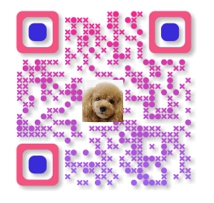2年前から
Mac Book Proを愛用しています。
昨年の末、少し反応が
重いような気がして
OS X Yosemite を
新しい Mac OS Sierraに
したのですが反応が
軽くならないしマウスポイントの
誤作動などがあったので
交換部品があるうちに
思い切って中の
SSDとバッテリーを
交換することにしました。
SSDとは
SSDとは、Solid State Drive(ソリッド・ステート・ドライブ)の略で、フラッシュメモリを用いた記憶装置のこと。昨今の主流として多くのパソコンやスマートフォンに使われている。従来の製品としてハードディスク(HDD)があるが、一般的にSSDの方が書き込み・読み込み速度が速く、高価である。
まずは、万一に備え、
交換前にバックアップを
しっかり取っておかなくてはいけません。
うまく交換できても、
空っぽのSSDになっていたら
悲しいですからね。
HDDに写したら1時間ほどかかりました。
そのあと、販売元の
動画マニュアルに従って
リカバリーモードで
現在使っているSSDの中身を
そっくりそのまま
これから入れるSSDに移します。
購入したSSDを
外付けHDDのようにするケースと
ケーブルが付いていたのは
このためだったのですね。
SSDはやっぱり速い。
10分かかりませんでした。

これが、新しいSSD(真ん中、ケース入り)と
バッテリー(右端)です。
左端のはSSDの空箱です。

交換は私ではなく
もちろん旦那にしてもらいました。


裏面のネジを
外していくのですが
なんと、直径や頭のサイズは
同じなのに、場所によって
こんなに小さな
ひとつひとつのネジの長さが違います。
元の位置に戻さないと
きちんと収まらないので
場所を確認しないといけません。
養生テープに貼り付けて
位置確認しながら置いていきます。
全部外し終えて開けてみると
・・・なに!!
このホコリ!!

びっしりと細かい埃が
付いていました。
一番埃が多かったのは
冷却ファンの吹き出し口。
そりゃぁ・・・オーバーヒートもするはずだわぁ。
事実、これをやってから
カーソルの「飛びはね」がなくなりました。
ぴこぴこぴこって
画面の上端に飛んで
行ってしまうのでかなり困ってました。

ミニ掃除機で基盤表面に
触れないように注意しながら
綺麗に埃を吸い取ります。
SSDに触れる前に
静電気を逃してから
そーっとSSDと
バッテリーを交換します。
SSDはたった一つの
ネジで止めてあり、
それを取って、慎重に引き抜きます。
こんなに中身がむき出しになった
SSDは、この機種だけだそうで
今はこんな形をしていません。
ところが、SSDは
交換できたのですが
バッテリーが合わない。
この機種と確かめて
購入したのですが、
ネットで調べると
同じ機種でも2種類あることがわかりました。
販売元に連絡すると
返品に応じてもらえたので
取りあえず、SSDだけでも
交換できてよかったです。

今まで入っていたSSDは
このようにしてケースに収め
USB外部メモリーとして
バックアップなどに
使用できます。

今までのSSDは250Gでしたが
交換したのは500Gなので
しっかり容量ができました。
PCもなかなか面倒ですよね。

にほんブログ村
ランキングに参加しています
諭吉&杏の応援宜しくお願いします
スポンサードリンク